
เบื่อไหม..เวลาต้องมาไล่ลงปลั๊กอินจำพวก Disable Gutenberg, Disable Comment, เพิ่ม Widgets แบบเก่า ตั้งค่าต่างๆ ยิบย่อย ที่ต้องลงปลั๊กอินอย่างละตัว ทำให้เสียเวลาในการไล่ลงปลั๊กอิน เราจึงขอนำเสนอปลั๊กอินสารพัดประโยชน์ที่ช่วยในการลงปลั๊กอินจบในปลั๊กอินเดียว ช่วยให้ชีวิตสะดวกมากขึ้นเยอะ
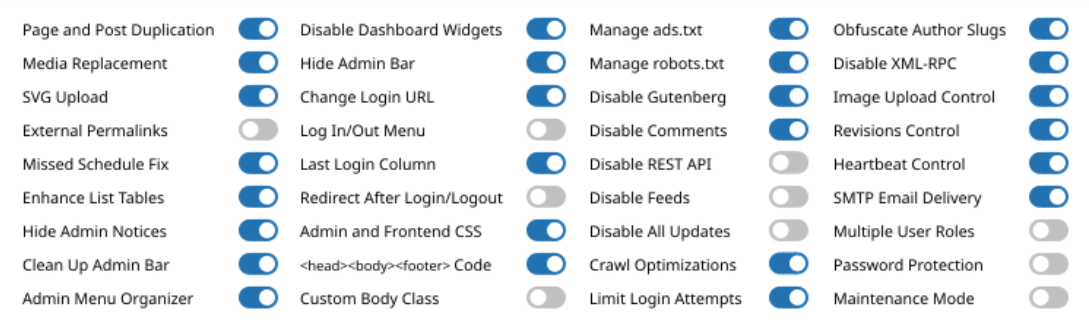
รู้จัก Admin and Site Enhancements (ASE)
Admin and Site Enhancements (ASE) เป็นปลั๊กอินสารพัดประโยชน์จากค่าย wpas มียอดติดตั้งกว่า 30,000 ครั้ง ช่วยให้เราปรับปรุง Workflow การทำงานของผู้ดูแลระบบเว็บให้รวดเร็วและง่ายขึ้น เพราะลงแค่ปลั๊กอินนี้ก็แทนปลั๊กอินได้อีกหลายตัว เรียกว่าแทบจะจบได้ในปลั๊กอินเดียว
ก่อนอื่นให้เราไปที่เมนู Plugins > Add New Plugin ค้นหาคำว่า ASE จะเจอปลั๊กอินที่ว่านี้ให้ทำการติดตั้งเลยครับ Install Now และ Activate ให้เรียบร้อย
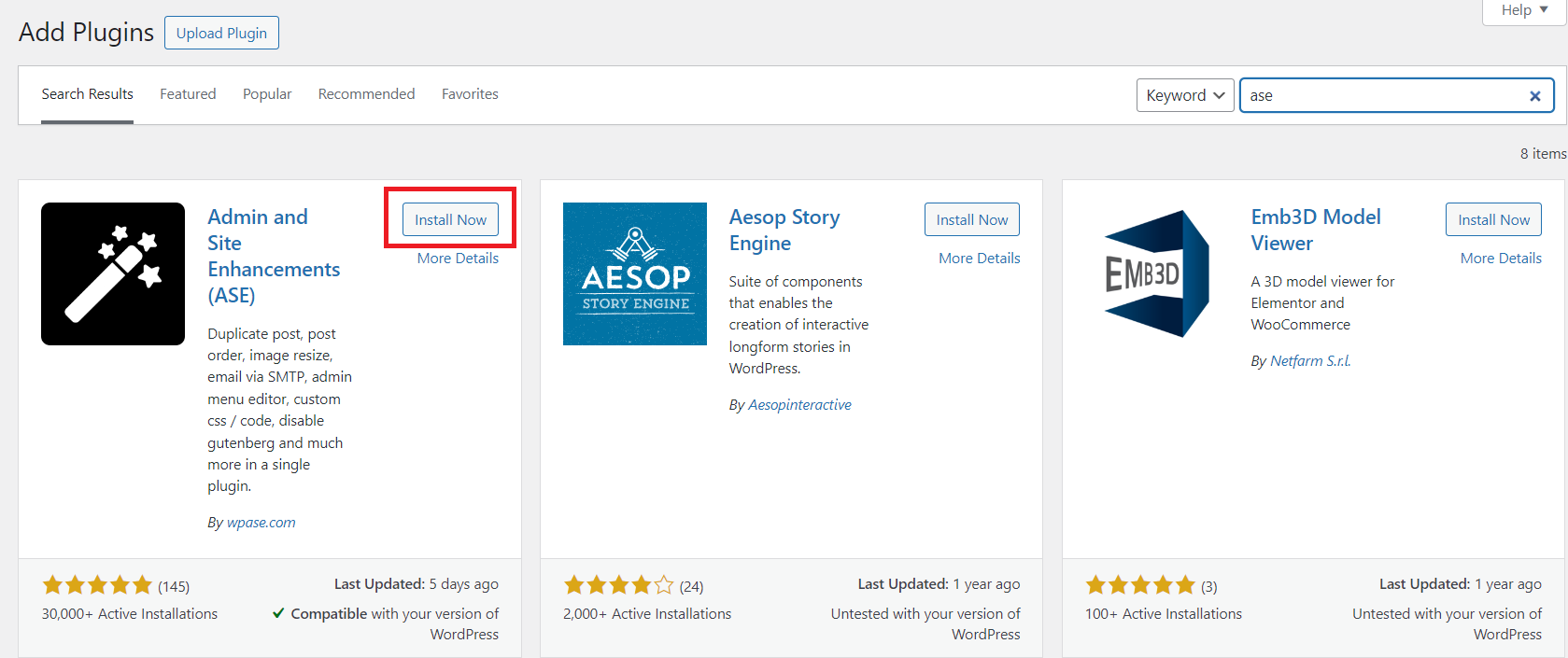
มาที่หน้ารายการ Plugins กด Configure เพื่อเข้าไปตั้งค่าต่างๆ สำหรับเว็บเรากันครับ
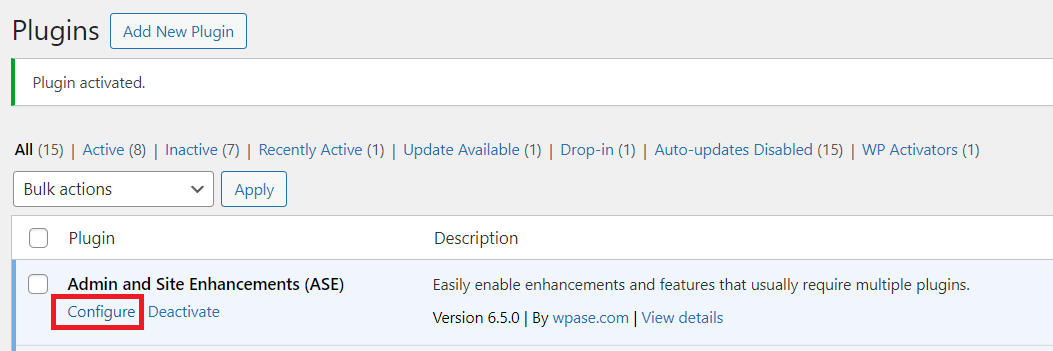
Content Management
ส่วนแรกเลยจะเป็นการตั้งค่าเกี่ยวกับ Content ในระบบ
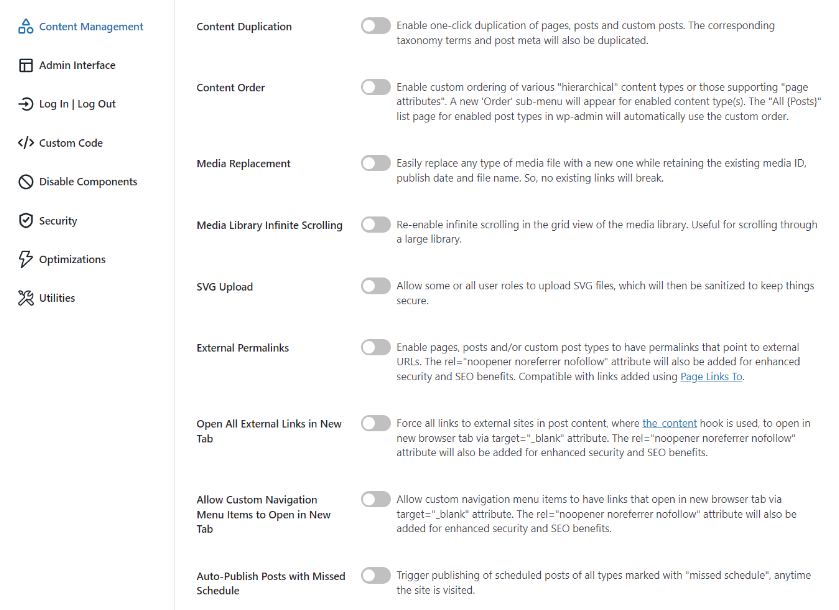
Content Duplication
ทำให้เราสามารถทำหน้าซ้ำทั้ง Post, Page และ Custom postsได้โดยไม่ต้องลงปลั๊กอินแยก
Content Order
เป็นการเพิ่มเมนู Order ในเมนู Pagesสำหรับลากเรียงหน้า Page ตามตำแหน่งที่ต้องการ
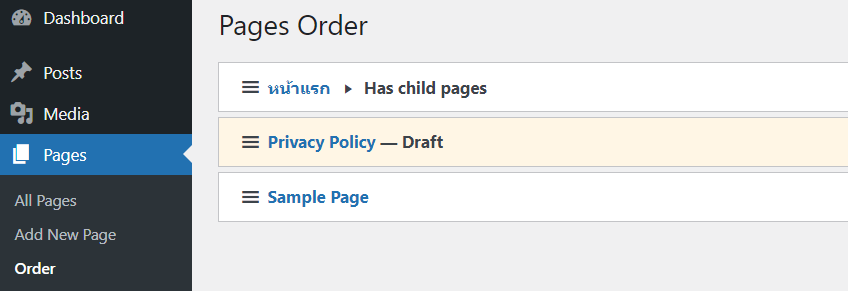
Media Replacement
อันนี้สำหรับแทนที่ภาพที่มีด้วยภาพใหม่ วิธีการใช้แค่ไปที่เมนู Media คลิกเลือกภาพที่จะทำการ Replace กดลิ้งค์ “Edit more details” จากนั้นเลือก Select New Media file เพื่อเปลี่ยนภาพที่ต้องการ

Media Library Infinite Scrolling
ปกติในเมนู Media ของ WordPress พวกรูปภาพเราจะต้องกด Load more เพื่อเรียกดูภาพส่วนที่ยังเหลือ แต่อันนี้คือจะโหลดภาพใน Media ออกมาเรื่อยๆ จะกว่าจะหมด
SVG Upload
เปิดให้อัพโหลดไฟล์ SVG ได้
External Permalinks
ช่วยให้หน้า Page, Post หรือ Custom Post มี permalinks ที่เรียกไปยัง external URLs ได้ และสามารถเพิ่มแอตทริบิวต์ rel=”noopener noreferrer nofollow” เพื่อเพิ่มความปลอดภัยและประโยชน์ด้าน SEO และเข้ากันได้กับปลั๊กอิน “Page Links To” ด้วย
Open All External Links in New Tab
กำหนดให้เวลาคลิกที่ลิ้งค์เปิด Tab ใหม่ โดยเรียกใช้ Attribute เป็น target=”_blank”
Allow Custom Navigation Menu Items to Open in New Tab
กำหนดให้เมนูคลิกแล้วเปิด Tab ใหม่ได้ โดยเรียกใช้ Attribute เป็น target=”_blank
Auto-Publish Posts with Missed Schedule
กำหนดการเผยแพร่โพสต์อัตโนมัติเมื่อโพสต์นั้นแสดงข้อความ missed schedule ที่เราได้กำหนดเวลาไว้ล่วงหน้า
Admin Interface
ส่วนที่ 2 จะเป็นการกำหนดตั้งค่าเกี่ยวกับหน้าตาของระบบ Admin หลังบ้าน
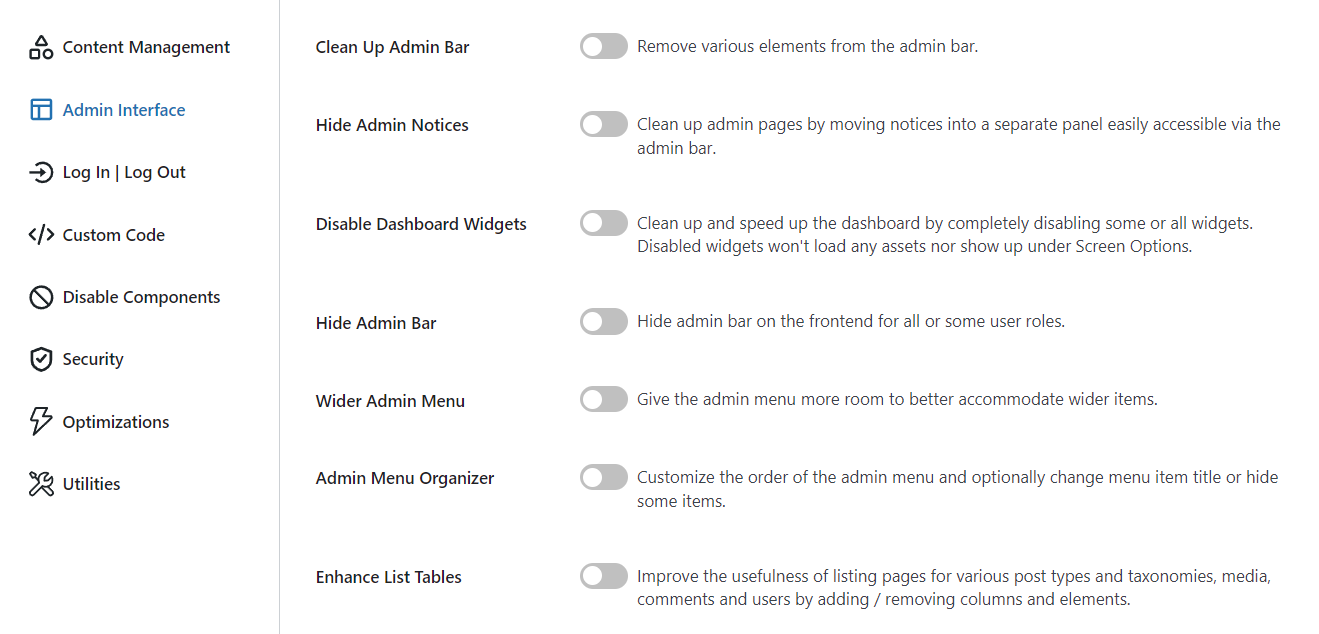
Clean Up Admin Bar
กำหนดให้ซ่อนบางส่วนออกจากระบบหลังบ้าน เช่น โลโก้ WordPress , Customize menu, การนับจำนวนลิ้งค์หรือคอมเมนท์, แถบการแสดงส่วนของการช่วยเหลือ เป็นต้น
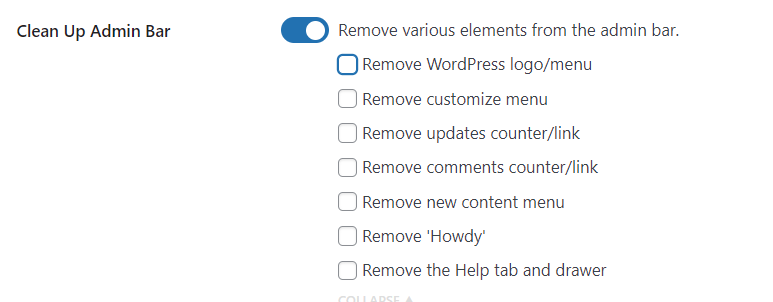
Hide Admin Notices
ซ่อนประกาศต่างๆ
Disable Dashboard Widgets
ซ่อนส่วนที่แสดงใน Dashboard ทำให้ Dashboard โหลดไวขึ้น
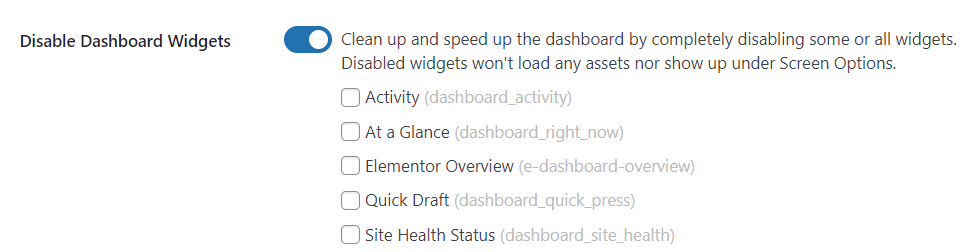
Hide Admin Bar
เลือกซ่อนแถบ Admin ด้านบนเวลาเข้าหน้าเว็บ ว่าจะซ่อนให้กับ Users ระดับใด
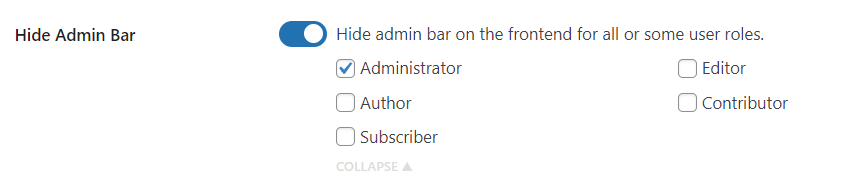
Wider Admin Menu
กำหนดคอลัมน์ความกว้างของเมนูด้านซ้ายจะให้กว้างแค่ไหน สามารถกำหนดความกว้างได้ตั้งแต่ 180px – 300 px
Admin Menu Organizer
สามารถลากสลับตำแหน่งของเมนูด้านซ้ายมือของระบบหลังบ้านได้ เช่นอยากให้เมนู Pages อยู่บนสุดก็ลากเอาเลยครับตามต้องการ
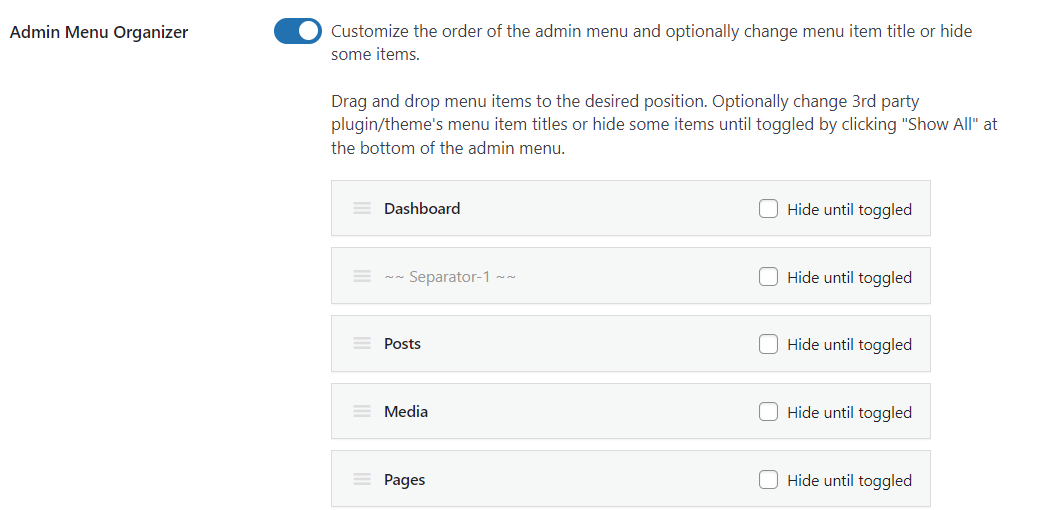
Enhance List Tables
กำหนดการแสดงผลของ post types, taxonomies, media, comments และผู้ใช้ต่างๆ โดยการเพิ่ม / ลบคอลัมน์และองค์ประกอบต่างๆ เช่น โชว์คอลัมน์ Feature Image, Excerpt หรือ ID ในคอลัมน์ Pages และ Post ฯลฯ ตรงส่วนนี้ลองเล่นดูได้เลยครับ
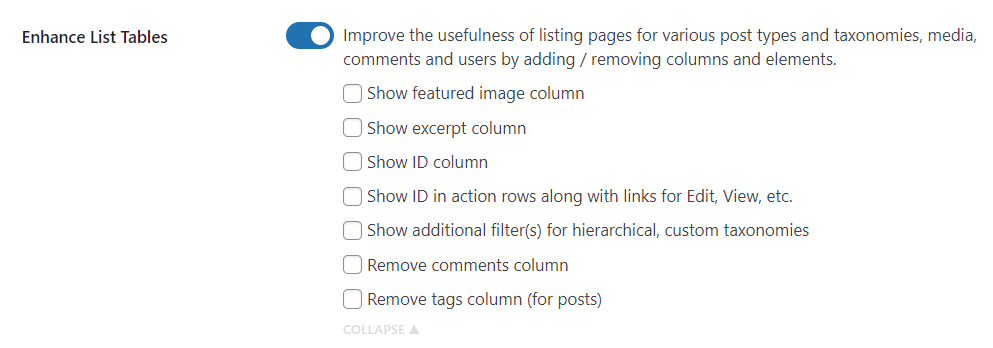
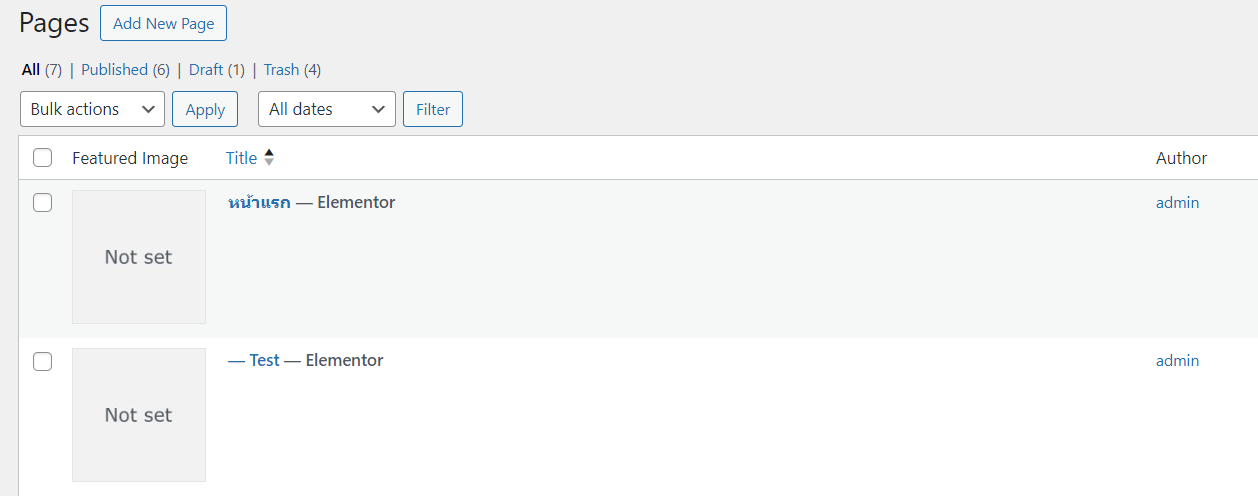
Log In Log Out
ส่วนที่ 3 จะเป็นการกำหนดค่าของการ Login Logout ของระบบ ซึ่งปรับแต่งได้หลายอย่าง
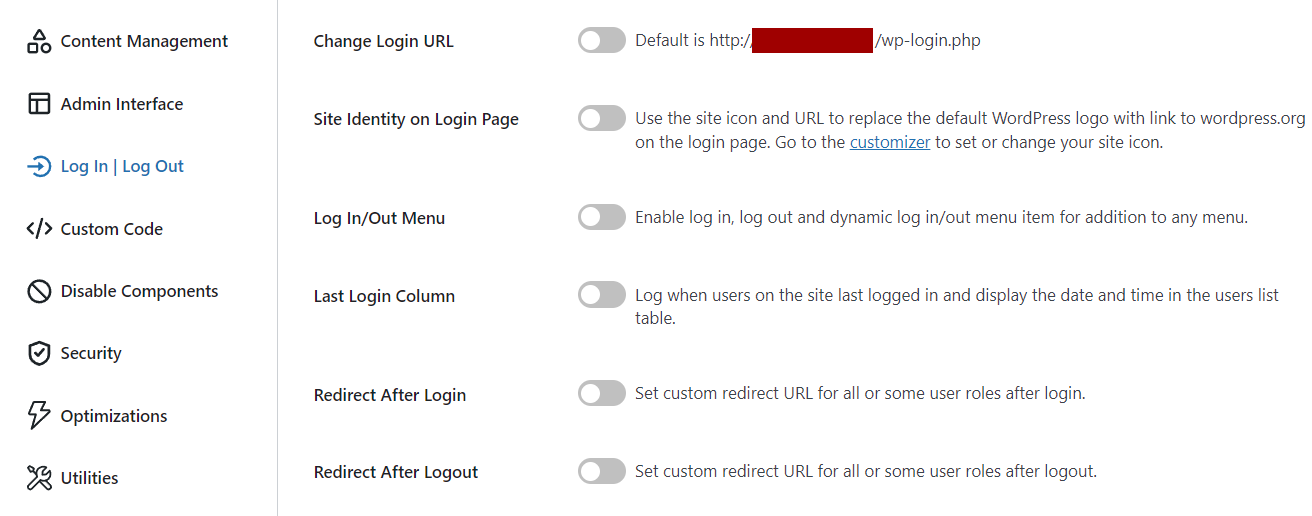
Change Login URL
กำหนดเปลี่ยน URL ตอนล็อคอินเข้าระบบหลังบ้านเพื่อความปลอดภัยได้
Site Identity on Login Page
กำหนดให้เปลี่ยนโลโก้ของ WordPress ตอนล็อคอินเข้าระบบให้ไปใช้โลโก้ของเว็บแทน
Log In/Out Menu
สามารถกำหนดเพิ่มเมนู Log In Log Out ได้ที่การเพิ่มเมนูหลังบ้าน
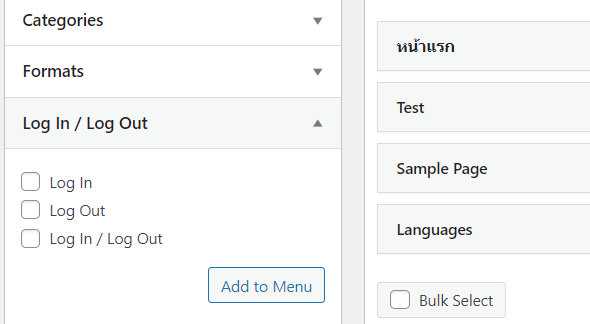
Last Login Column
เก็บ Log เมื่อผู้ใช้เข้าสู่ระบบครั้งล่าสุด และแสดงวันที่และเวลาในตารางรายการผู้ใช้
Redirect After Login
กำหนดให้ redirect URL เมื่อผู้ใช้ล็อคอินเข้าสู่ระบบไปยังลิ้งค์หน้าอื่นของเว็บเรา ซึ่งสามารถกำหนดตาม Roles ได้ด้วย
Redirect After Logout
กำหนดให้ redirect URL เมื่อผู้ใช้ล็อคเอาท์ออกจากระบบไปยังลิ้งค์หน้าอื่นของเว็บเรา สามารถกำหนดตาม Roles ได้เช่นเดียวกับการกำหนดของ Login
Custom Code
กำหนดเพิ่มโค้ดได้ในส่วนต่างๆ ของระบบ
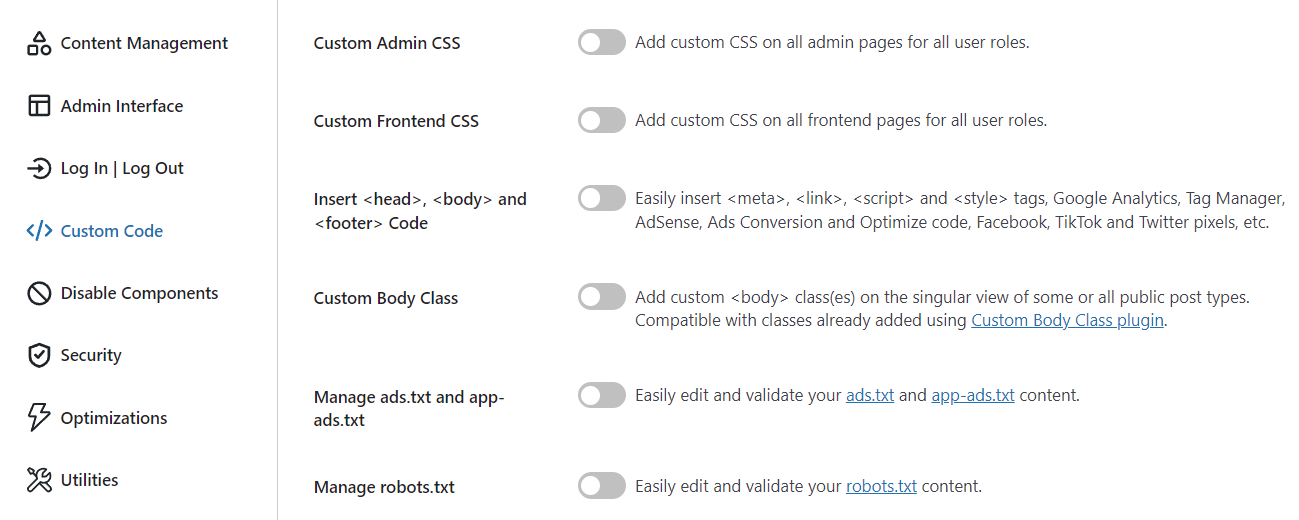
Custom Admin CSS
สามารถเพิ่มโค้ด CSS มีผลเฉพาะระบบหลังบ้าน
Custom Frontend CSS
สามารถเพิ่มโค้ด CSS มีผลที่หน้า Frontend
Insert <head>, <body> and <footer> Code
สามารถเพิ่มโค้ด เช่น <meta>, <link>, <script> และ <style> tags, Google Analytics, Tag Manager, AdSense, Ads Conversion and Optimize code, Facebook, TikTok, Twitter pixels ฯลฯ ลงในส่วนของ Head, Body และ Footer
Custom Body Class
เพิ่มช่องใส่ Css class แบบกำหนดเองสำหรับ <body> ที่ Posts, Pages และ Post type ทั้งหมด
Manage ads.txt and app-ads.txt
สามารถเพิ่ม Text ประเภท ads.txt และ app-ads.txt ได้
Manage robots.txt
แก้ไข Robot.txt ได้ตรงส่วนนี้
Disable Components
ส่วนนี้ก็น่าจะใช้เยอะไม่แพ้กัน เป็นส่วนที่ปิดการทำงาน Components ที่เราไม่ต้องการใช้ได้
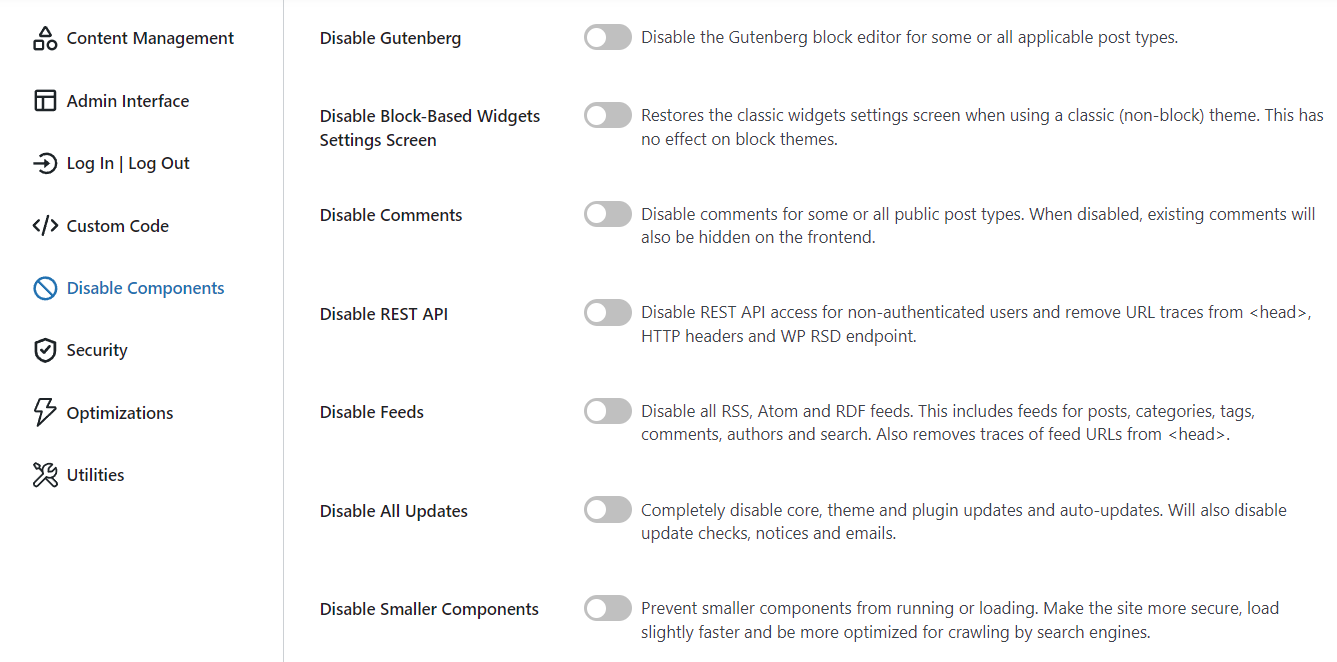
Disable Gutenberg
ปิดการใช้งานของ Gutenberg block editor
Disable Block-Based Widgets Settings Screen
เป็นการเรียกใช้ Classic widget แบบเก่าให้กลับมา มีผลเมื่อเราใช้ธีมไม่ใช่ประเภท block
Disable Comments
ปิดคอมเมนท์ในเว็บทั้งหมด
Disable REST API
ปิดใช้งานการเข้าถึง REST API สำหรับผู้ใช้ที่ไม่ได้รับการอนุญาติ และลบการติดตาม URL จาก <head>, HTTP Header และ WP RSD endpoint
Disable Feeds
ปิดการทำงานของ RSS ทั้งหมด
Disable All Updates
ปิดการอัพเดตอัตโนมัติทั้งหมด
Disable Smaller Components
เลือกปิดการใช้งาน Components ย่อยตามต้องการ เช่น ปิดการ generator <meta> tag, ปิดการแสดงเวอร์ชั่นของ WordPress, ปิดการทำงานของ jQuery เป็นต้น
Security
เป็นการกำหนดส่วนของความปลอดภัยของระบบ
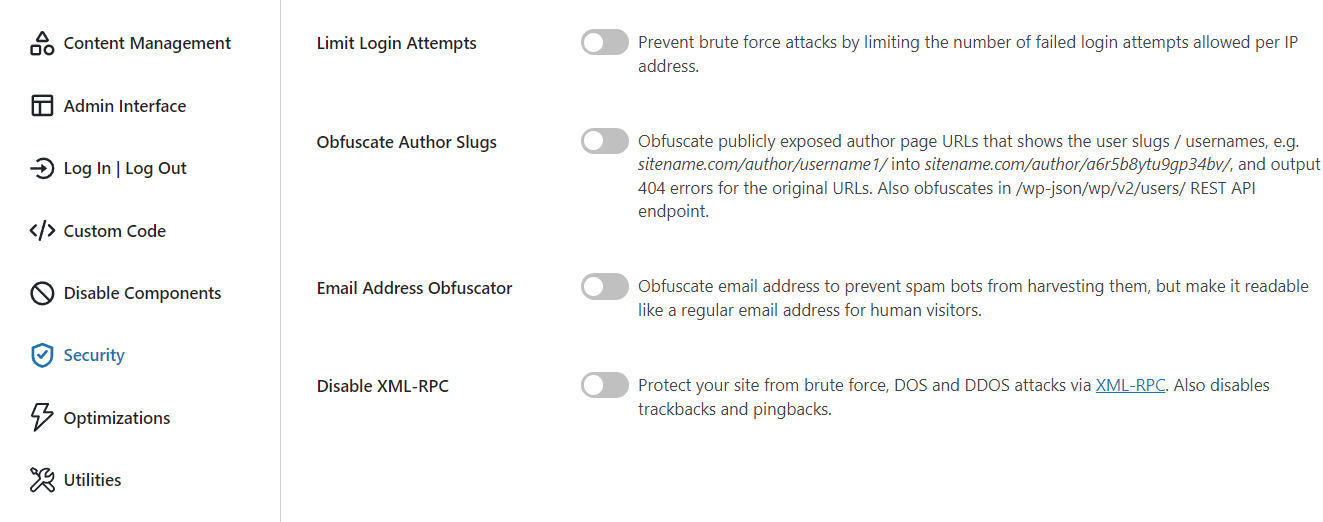
Limit Login Attempts
ป้องกันbrute force attacks โดยจำกัดจำนวนการล็อคอินต่อ IP
Obfuscate Author Slugs
เปลี่ยนแปลงชื่อ URL ของ Authorที่เปิดเผยต่อสาธารณะ ปกติจะแสดงชื่อ user ผู้ใช้งาน เช่น sitename.com/author/username1/ จะเปลี่ยนเป็น sitename.com/author/a6r5b8ytu9gp34bv/ และส่งออกข้อผิดพลาด 404 สำหรับ URL เดิม
Email Address Obfuscator
สร้างความสับสนให้กับที่อยู่อีเมลเพื่อป้องกันไม่ให้สแปมบอทรวบรวมข้อมูล แต่ผู้เยี่ยมชมเว็บที่เป็นคนทั่วไปสามารถอ่านที่อยู่อีเมลได้ปกติ
Disable XML-RPC
ป้องกันผู้บุกรุกเว็บที่โจมตีแบบ brute force, DOS และDDOS attacks ด้วยการปิดการทำงานของ XML-RPC
Optimizations
ตั้งค่าในส่วนของการ Optimizations เว็บ ทำให้เว็บโหลดไวขึ้น
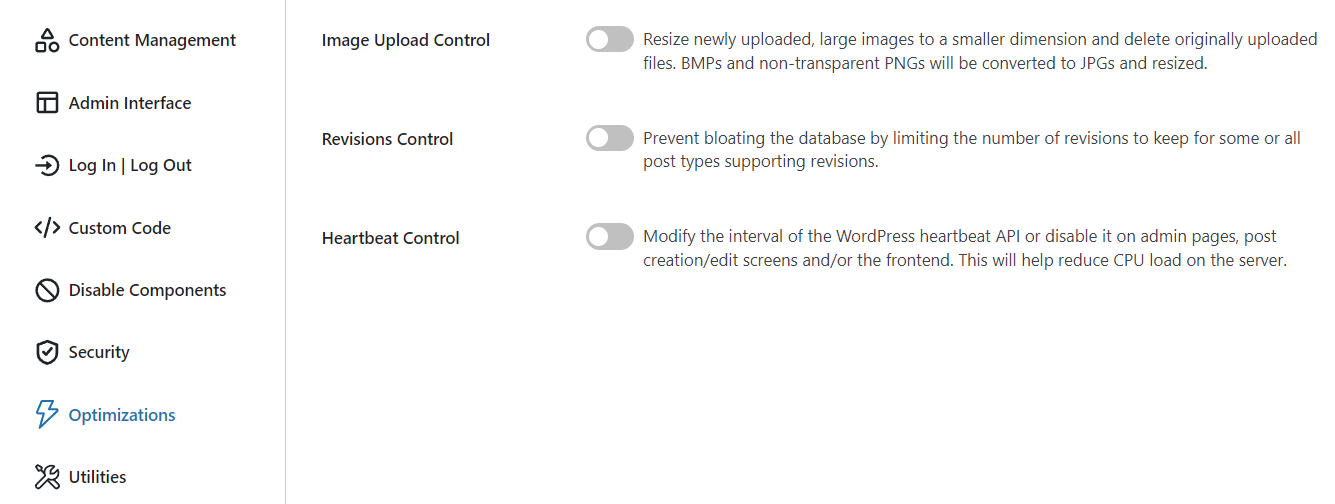
Image Upload Control
กำหนด Max width และ Max Height เวลาเราอัพโหลดรูปจะแปลงขนาดให้อัตโนมัติ และรูปต้นฉบับจะถูกลบออกจากเซิฟเวอร์ให้
Revisions Control
จำกัดจำนวนการเก็บการแก้ไขให้น้อยลง เพื่อป้องกันดาตาเบสบวม
Heartbeat Control
แก้ไขช่วงเวลาของ WordPress heartbeat API หรือปิดการใช้งานบนหน้าผู้ดูแลระบบ หน้า Pages, Posts หน้าแก้ไขหรือสร้างหรือ Frontend ซึ่งจะช่วยลดภาระของ CPU บนเซิร์ฟเวอร์
Utilities
มาถึงส่วนสุดท้ายเป็นเครื่องมืออรรถประโยชน์ต่างๆ มีให้เลือกปรับเพียบครับ
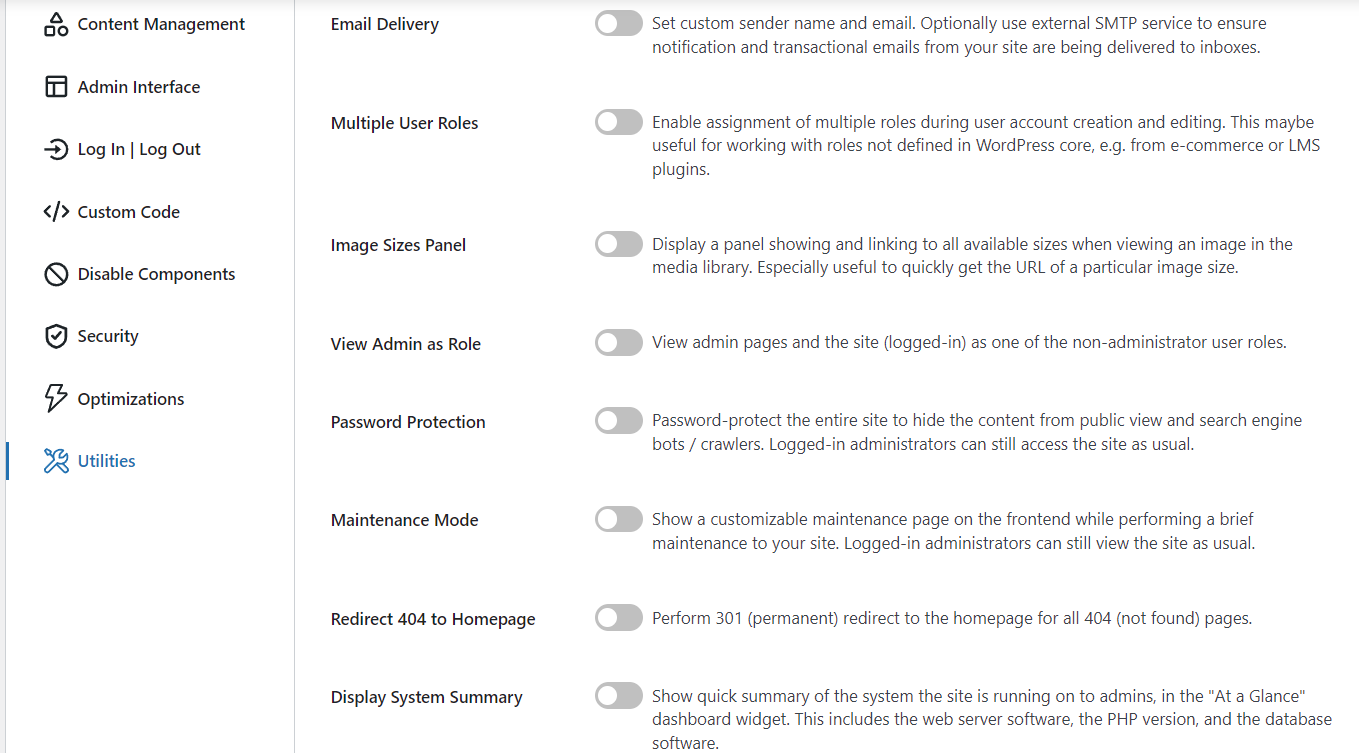
Email Delivery
กำหนดค่าการส่งอีเมล์ ใช้ External SMTP
Multiple User Roles
เปิดใช้งานการมอบหมายหลายหน้าที่ให้ user ในการสร้างและแก้ไข ซึ่งอาจมีประโยชน์สำหรับการทำงานกับบทบาทที่ไม่ได้กำหนดไว้ใน Core ของ WordPress เช่น ระบบอีคอมเมิร์ซหรือปลั๊กอิน LMS
Image Sizes Panel
แสดงขนาดภาพต่างๆ ใน Panel สามารถกดลิ้งค์เพื่อดู URL ของขนาดรูปภาพที่ต้องการอย่างรวดเร็ว วิธีการดูให้เข้าไปที่เมนู Media คลิกเลือกรูปที่ต้องการ กดลิ้งค์คำว่า “Edit more details”
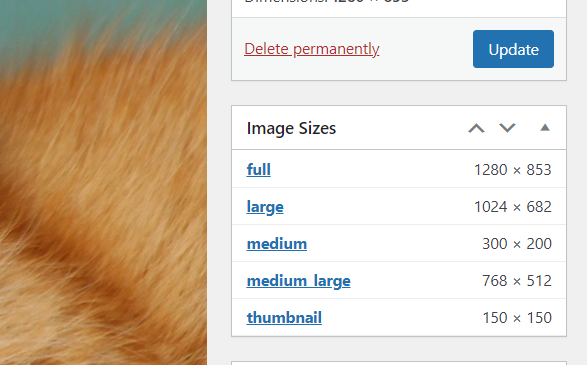
Password Protection
กำหนดพาสเวิร์ดเพื่อซ่อนเนื้อหาบนเว็บจาก Public view และ Bots หรือ crawlers จาก Search engine
Redirect 404 to Homepage
กำหนดหน้า 404 ทั้งหมดให้ redirect ไปหน้าแรกของเว็บ โดยใช้วิธี 301 (permanent)
Display System Summary
แสดงข้อมูลระบบเซิฟเวอร์สั้นๆ ที่ใช้ใน Dashboard ตรงคอลัมน์ At a Glance
สรุป
Admin and Site Enhancements (ASE) เป็นปลั๊กอินที่มีประโยชน์มาก ช่วยย่นระยะเวลาในการติดตั้งไปได้หลายปลั๊กอิน ทำให้เราสามารถเข้ามากำหนดที่ปลั๊กอินนี้ตัวเดียว ใครยังไม่เคยลอง ลองติดตั้งกันดูนะครับ






